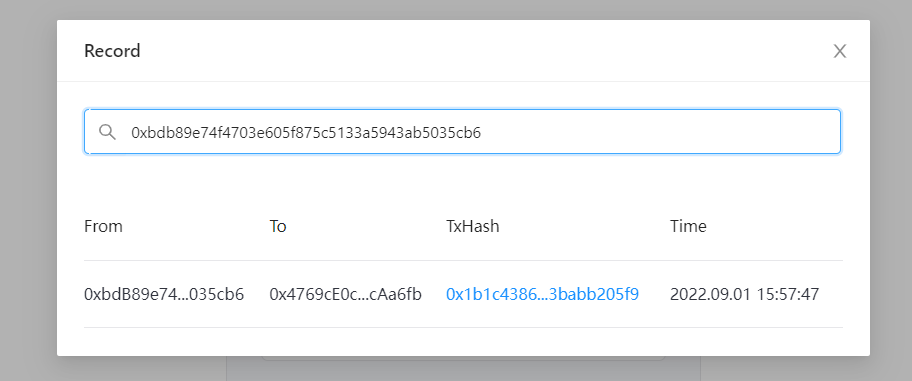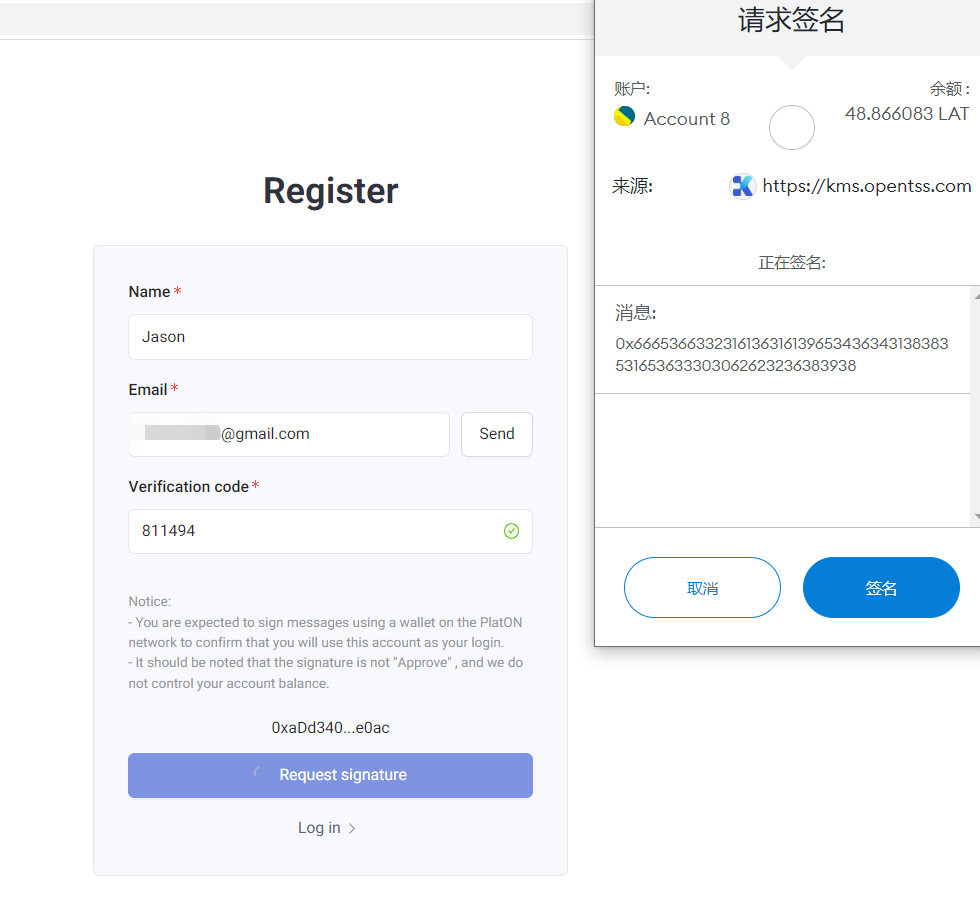快速开始
该文章旨在简要说明如何使用 MPC-KMS 进行 Key 的创建,以及如何管理和使用 Key。整个使用过程如下:
- MPC-KMS 控制台:我们将在这里完成注册登录及创建一个密钥,并完成激活、授权等操作,使得 Key 可以进行使用。
- 转账 DApp:这是一个简单的转账签名发起工具,借此我们可以体验 MPC-KMS 的签名功能。我们将用它向控制台发起一笔转账交易的签名请求,该转账交易将从控制台某一个 Key 对应的钱包地址转出一笔测试 LAT 到指定的地址。该转账交易签名请求将在 MPC-KMS 控制台进行授权审核,审核通过之后,控制台将自动发起 MPC 签名,随后该签名后的转账交易将被发送上 PlatON 开发 2 网来完成转账。
1 注册
点击打开MPC-KMS 控制台:
- 点击【Register】进入注册页面,填写您的名称和邮箱,并完成邮箱验证码验证;
- 在通过邮箱验证之后,你需要点击【Connect wallet】按钮去链接
Metamask钱包; - 链接成功之后,点击【Request signature】,该操作将对
Metamask发送一笔签名请求,你需要通过完成签名来确认你是该钱包的拥有者,后续你将通过该钱包登录; - 签名成功之后,您将完成注册请求。由于这是一个体验平台,你需要等待系统管理员审批通过之后才能登录。
注:该签名操作不会消耗 Gas,也不会获得您钱包余额的控制权。
2 登录
若您的账号已经审批通过,进入登录页面,直接链接Metamask,通过上一步中注册成功的钱包地址进行签名来完成登录。
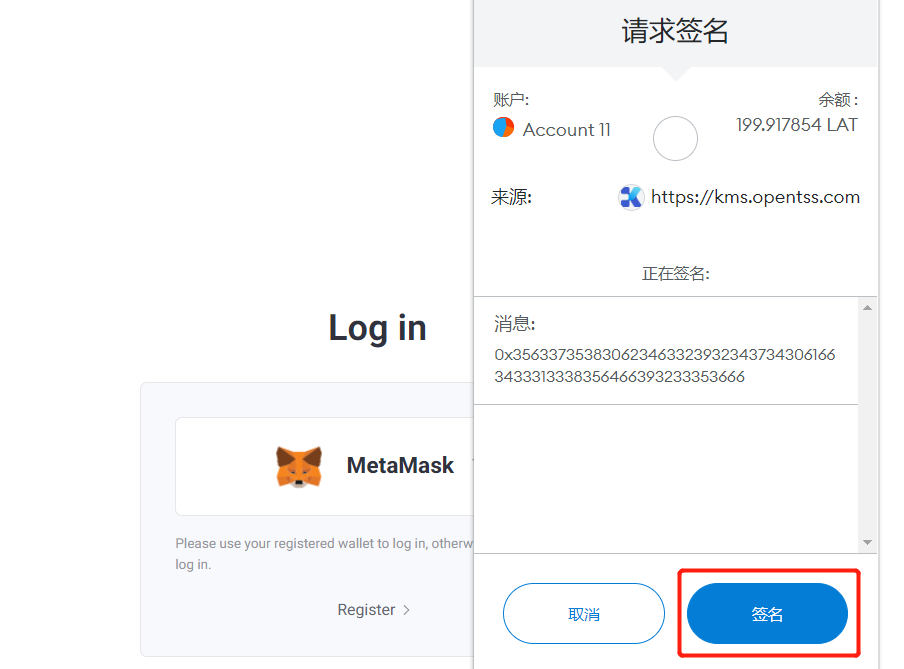
3 创建 Key
登录成功,进入【Key Management】页面,点击【Create】按钮进入 Key 的创建页面。
你可以选择 Key 的类型、使用的算法、曲线等。也可以设置 Key 的激活时间,本例中选择立即激活。
当前每个 Key 将有 3 个分片,签名的阈值为 2,即当 3 个分片中的有 2 方签名成功即可。
你还可以对该 Key 的使用设置审批策略,用来对 Key 的使用操作进行审批控制。
Key 信息输入完成之后, 点击【Submit】来发起创建操作,该操作需通过Metamask钱包签名完成。
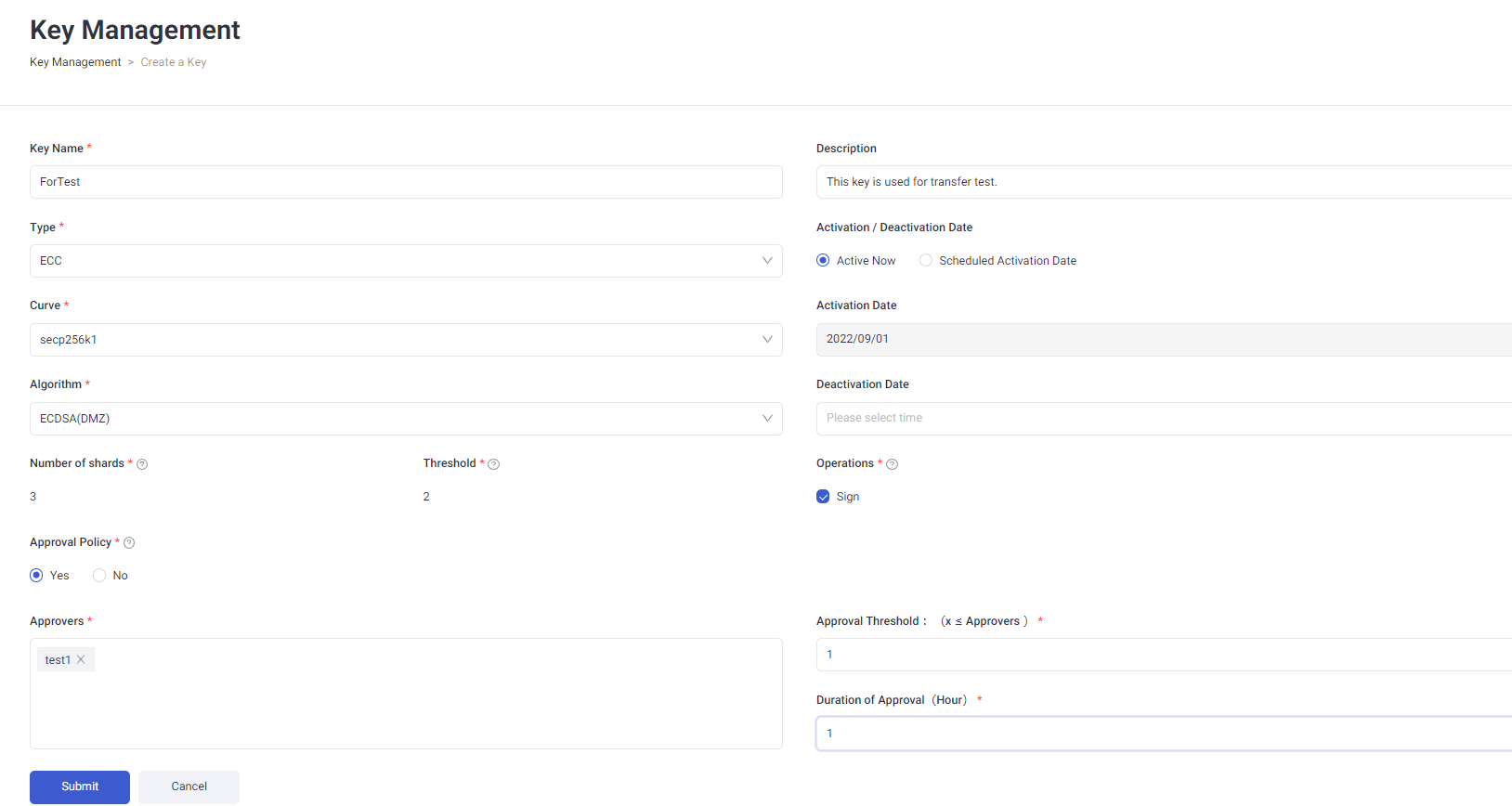
创建 key 成功后,可以在【Key Management】页面列表中看到 Key 的信息,并可以对 Key 进行激活、启用、禁用等操作。通过 Actions 下面的 【Details】按钮可以查看完整的 Key 详情信息。 更多信息请参考 Key 的生命周期管理
提示:为方便体验 MPC 签名功能,在 Key 创建完成之后, 我们将自动给该 Key 对应的地址转入 50 个测试 LAT(PlatON 开发 2 网),以进行后续操作。
4 使用 Key
在该步骤中,我们将通过转账 DApp来发起一个转账签名请求来模拟以下场景:请求从上一步中创建的 Key 中转出一些 LAT 到指定的地址。
进入 第三步创建的 Key 的详情页面,复制 Key 对应的地址:
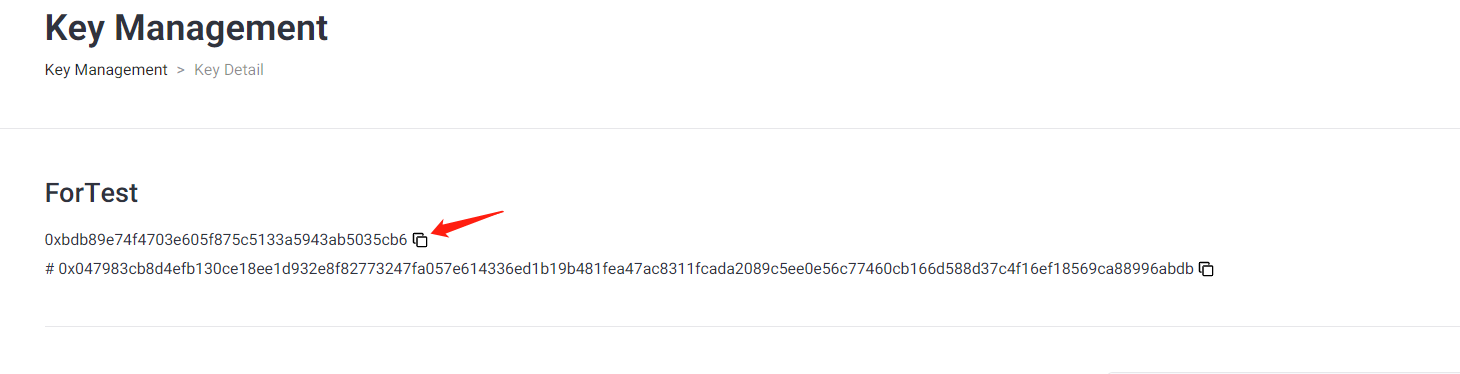
在转账 DAPP 中输入 Key 的地址,接收地址和金额,点击【Submit】来完成一个转账签名请求的提交。

5 授权 Key 的使用
在创建 Key 时,若我们创建了一个审批策略,那么 Key 的使用需要审批策略中指定的用户来授权。审批策略中的用户登录之后,将在【Authorization】页面中看到需要审批的请求,点击【Approve】或者【Reject】来进行授权操作,该操作需通过Metamask钱包签名完成。
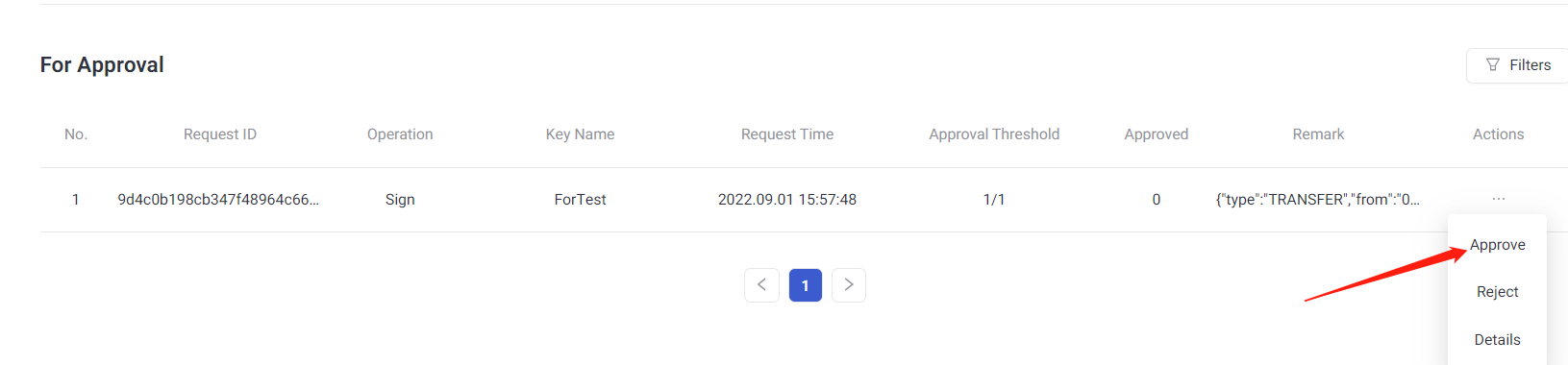
6 签名及交易上链
当 Key 的使用授权通过之后, MPC-KMS 控制台将自动通过门限签名来完成该笔转账请求的签名。
签名后的交易将被发送到 PlatON 开发 2 网来完成转账交易。你可以通过在转账 DApp 页面中点击【Record】输入 Key 的地址查询交易结果。